Als het gaat om digitaal vergaderen heeft iedereen zijn/haar eigen manier. Sommigen klappen thuis hun laptop open en anderen zoeken comfortabele conferencing rooms op. Overigens hebben online vergaderingen meer nodig dan een fijne locatie. Denk bijvoorbeeld aan de juiste voorbereiding, effectieve (online) samenwerking met je team en het gebruik van de juiste platforms & tools. Space to Create zet alles op een rijtje voor je!
Ga direct naar:
- Digitaal vergaderen: het nieuwe normaal
- Je digitale meeting voorbereiden
- Leuker en efficiënter digitaal samenwerken met handige tools
- De beste online meeting tools
- Vergadertips voor live en digitale meetings
Digitaal vergaderen: het nieuwe normaal
Online vergaderingen; we kunnen er tegenwoordig niet meer omheen. De afgelopen maanden stonden voor veel organisaties in het teken van digitaal samenwerken. Velen hebben in deze periode (versneld) een oplossing geïmplementeerd voor online meetings en zijn nu bezig om een nieuwe standaard op te zetten. Het is een belangrijke shift in meetingland en wij bewegen vrolijk mee. Van kleine meetings tot aan grote online events met 200 man — de afgelopen maanden hebben wij onze remote faciliteiten optimaal benut & verbeterd. Wat we zien, is dat veel organisaties focussen op de output van de meeting. Het belang van de voorbereiding wordt soms onderschat. Iets waar wij graag in ondersteunen!
Inmiddels mogen we iedereen weer onbelemmerd (fysiek) op locatie ontvangen. Overigens ploffen sommigen liever met hun laptop op de bank, of schuiven ze aan in een coworking space. Deze uiteenlopende voorkeuren hoeven jouw meeting overigens niet in de weg te staan! Fysieke meetings kunnen gemakkelijk gecombineerd worden met online deelnemers. Om onszelf even als voorbeeld te gebruiken: al onze ruimtes zijn standaard uitgerust met een iMac-scherm, inclusief Jabra-speaker en een goede camera. Een fijne locatie met remote-mogelijkheden kun je dus van je lijstje afvinken, maar hoe zit het met de juiste voorbereiding en handige tools?
Je digitale meeting voorbereiden
Voorbereiding is alles. Dit zijn onze tips:
- Werk vanuit een ingerichte/beklede ruimte
Een lege ruimte resulteert in een holle, echo-achtige audio die afleidt voor anderen. Kies daarom voor een ingerichte ruimte of voeg wat planten toe om de beste audio te produceren.
- Zet je meldingen uit
Voorkom de afleidende pop-ups door overbodige programma’s af te sluiten of door “Niet storen” in te schakelen als je MacOS gebruikt. Plus, als je je scherm deelt, wil je waarschijnlijk niet dat iedereen ziet dat je partner je complimenteert over je outfit terwijl jij de marketingstrategie presenteert.
- Kies een rustige achtergrond
Hoewel professioneel ogende planten, boekenkasten of fotolijstjes op de achtergrond niet per se een probleem hoeven te zijn, is de veiligste aanpak gewoon een neutraal gekleurde muur op de achtergrond. Alles wat op de achtergrond afleidt, leidt af van de inhoud van wat je zegt.
- Test je techniek
Hoewel je technische problemen niet volledig kunt vermijden, verklein je de kans op technische verrassingen door je techniek vooraf te testen. Bij veel programma’s zoals Microsoft Teams, Whereby of Zoom moet je bij het eerste gebruik expliciet toestemming geven voor schermdeling, audiotoegang en webcamtoegang, waardoor het programma en/of jouw systeem opnieuw moeten worden opgestart. Handig om dit van tevoren te regelen!
- Gebruik goede verlichting
Slecht verlichte ruimtes voelen onprofessioneel en gedateerd aan. Zorg ervoor dat je een sterk maar zacht licht hebt, dat je gezicht kan verlichten. Eén grote lamp kan ook werken.
- Gebruik een microfoon
De ingebouwde microfoon van je laptop is vrij goed voor dagelijks gebruik, maar externe microfoons klinken veel beter. Als je niet wilt investeren in los apparatuur, kun je ook je oortjes / koptelefoon gebruiken om een intiemer, meer conversationeel geluid te creëren.
- Vergader via je laptop, niet je telefoon
Geloof het of niet, maar veel mensen kiezen ervoor om in te tunen via hun smartphone omdat de apps vaak erg handig zijn in het gebruik. Niet zo’n strak plan. Gebruik je laptop of desktopcomputer om het gesprek te voeren, zodat je gemakkelijk aantekeningen kunt maken en een stabiel beeld hebt.
Leuker en efficiënter digitaal samenwerken met handige tools
Niet alleen vergaderingen, maar ook brainstormsessies en andere creatieve meetings kunnen online gerealiseerd worden. Er bestaan veel fijne projectmanagement tools die je hierbij helpen. Wij zetten onze favorieten op een rijtje voor je.
Monday
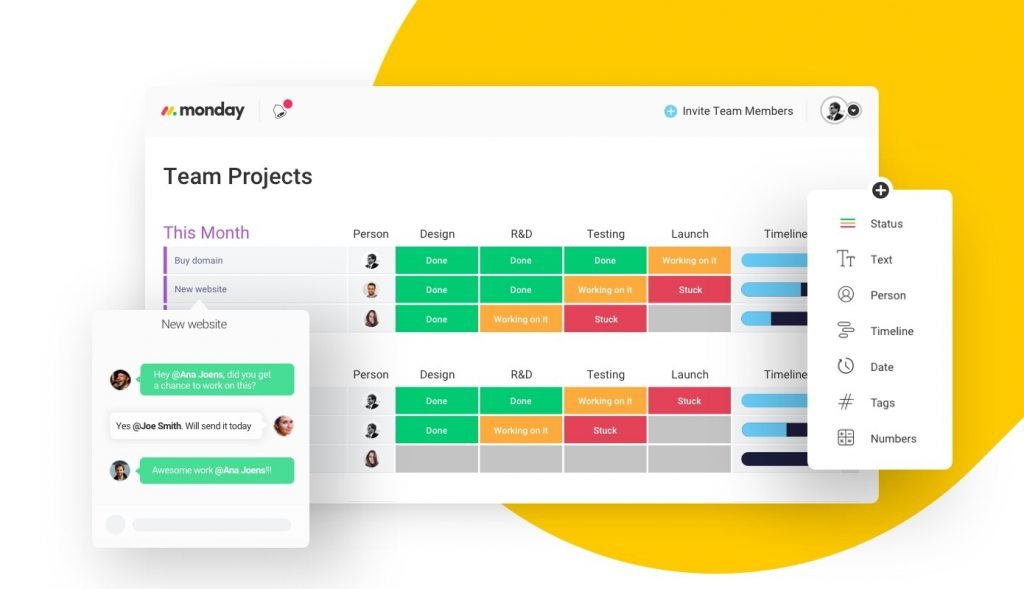
Met Monday krijg in een overzichtelijk dashboard te zien wat je vandaag te wachten staat en hoe de verschillende projecten lopen. Doet iedereen nog wat hij moet doen, en loopt alles op rolletjes? Of zijn er een paar mensen die hun deadlines hebben gemist? Klik door op de verschillende onderdelen van jouw dashboard of ga direct naar een bepaald project. Je kunt gemakkelijk deadlines bijstellen zodat je niet voor verassingen komt te staan. Ook werkt Monday samen met diverse andere tools.
Miro
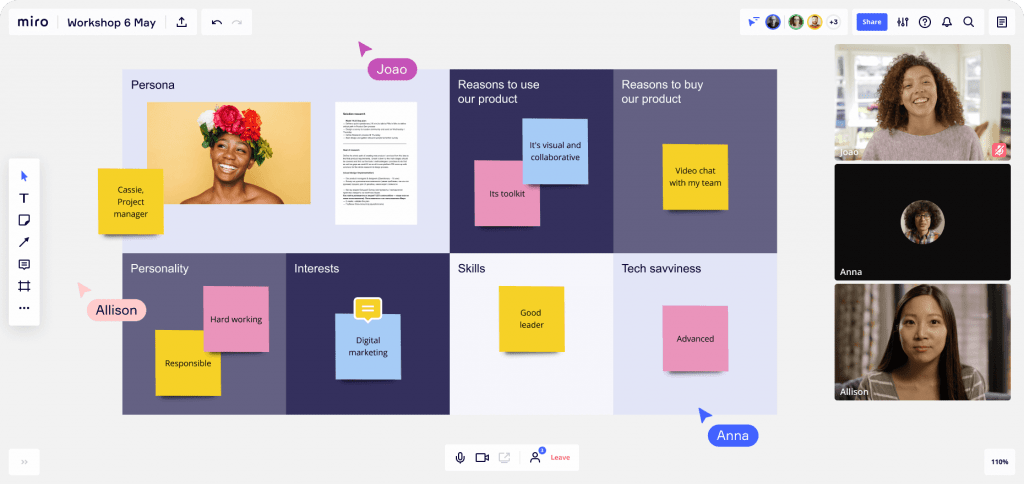
Een echte aanrader: de tool Miro. Deze tool is handig voor productontwikkeling, UX-onderzoek, UX-design en lean & agile werken. De tool beschikt over een gratis versie. Je kunt alle soorten bestanden en formats kwijt op één ‘whiteboard’, dat je oneindig kunt uitzoomen. Tegelijkertijd kun je in hetzelfde document videobellen. Top, toch?
Mural
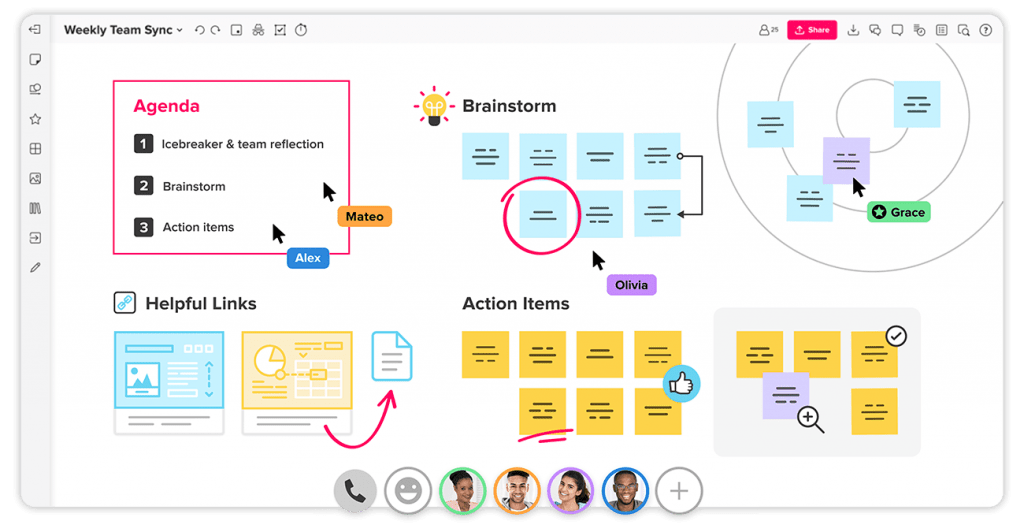
Ook Mural is grote favoriet. Deze tool is een digitale werkplaats voor visuele samenwerking. De tool maakt het mogelijk om gemakkelijk en efficiënt ideeën uit te werken en te visualiseren. Zie het als een soort digitaal whiteboard, een blank canvas.
Trello
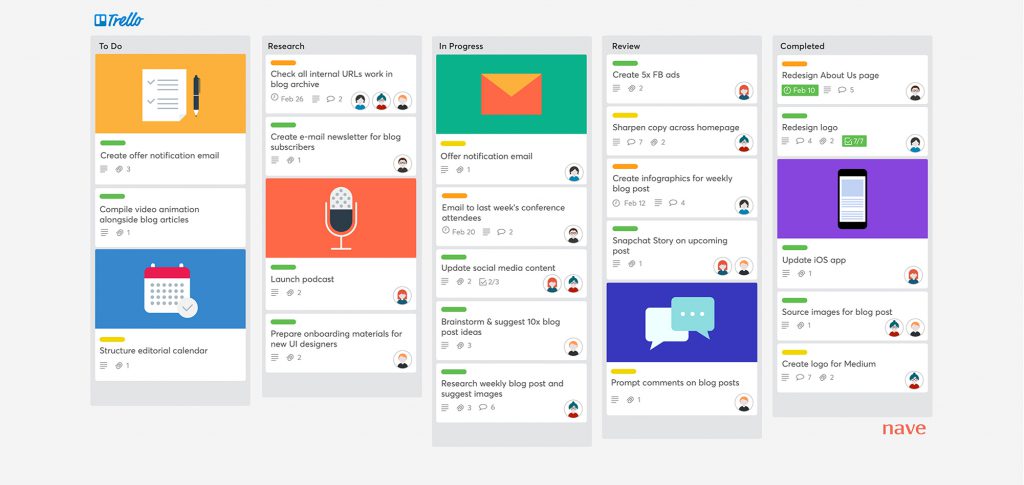
Trello is een projectmanagement tool waarbij je per project een bord aan kunt maken dat eruitziet als een prikbord met taken lijstjes met verschillende fases. Ook is Trello te koppelen met andere tools.
Basecamp
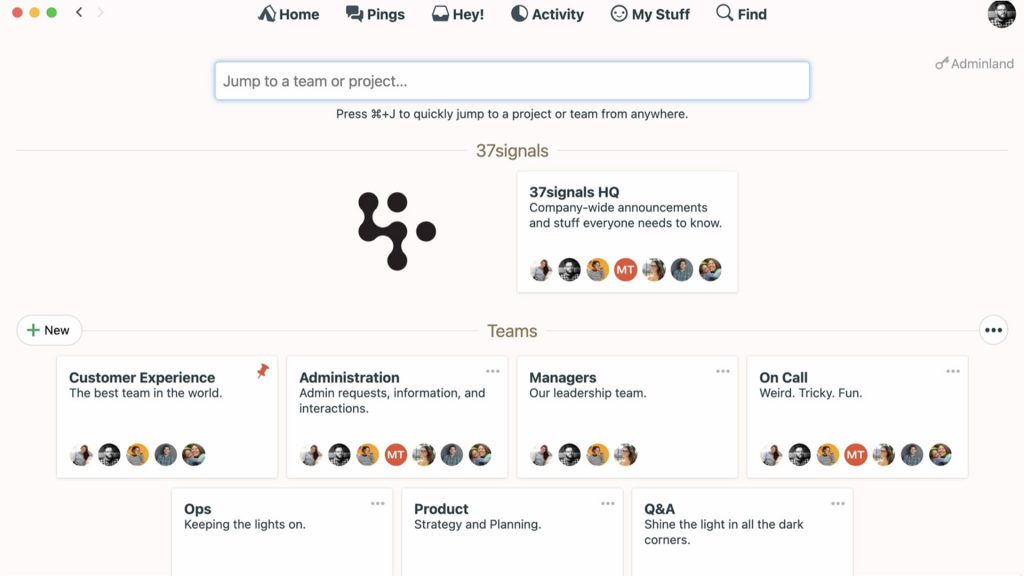
Basecamp is een projectmanagement tool waarin verschillende onderdelen van een project samenkomen: berichtenborden, taken, schema’s, documenten, bestandsopslag, realtime groep chat en automatische statusupdates. Zo ben je nooit meer iets kwijt en weet je precies hoe het project ervoor staat. Ook deze tool kun je koppelen met andere handige tools.
Nextcloud
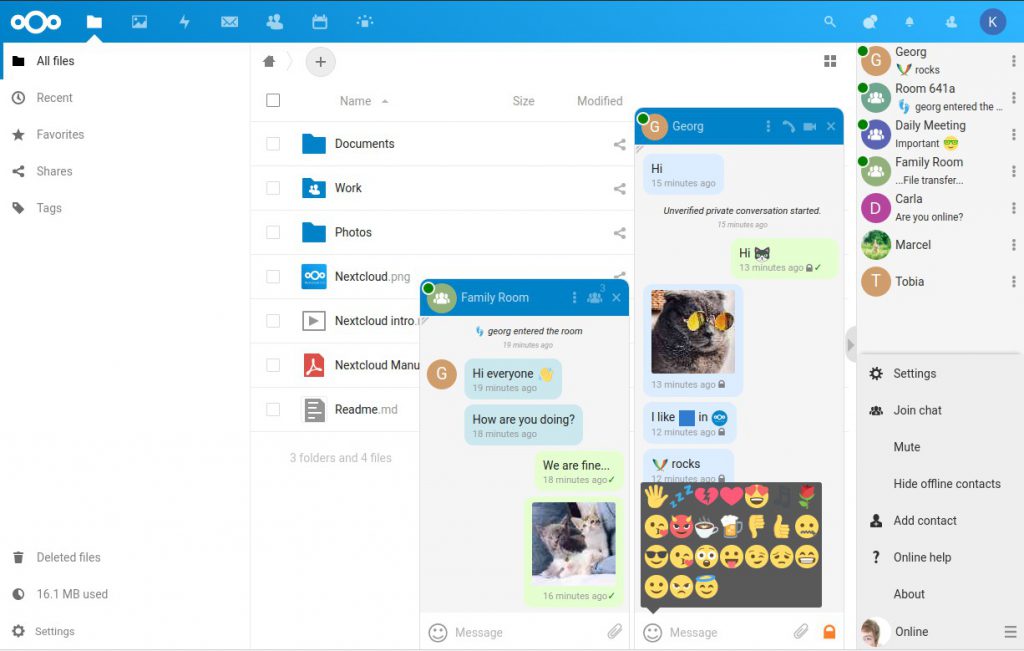
Samenwerken aan documenten, deze delen en verzenden, werken aan email en agenda plus videochatten, dit kan allemaal met Nextcloud. Deze samenwerkingstool wordt op jouw eigen on-permise server gezet waardoor je de voordelen van online samenwerking hebt en geen compliance en beveiligingsrisico’s loopt. Fijn!
De beste online meeting tools
Online samenwerken is niet meer weg te denken uit de huidige digitale wereld. Logisch, want op deze manier ben je niet afhankelijk van je locatie. Je kunt samen aan projecten werken waar en wanneer je maar wilt. Dit brengt overigens een overvloed aan tools en oplossingen met zich mee. Zoom, Skype, Google Meet en Microsoft Teams – we kennen ze allemaal. Overigens zijn er genoeg andere platforms die goed werken. Wij lichten vijf alternatieven uit!
GoToMeeting
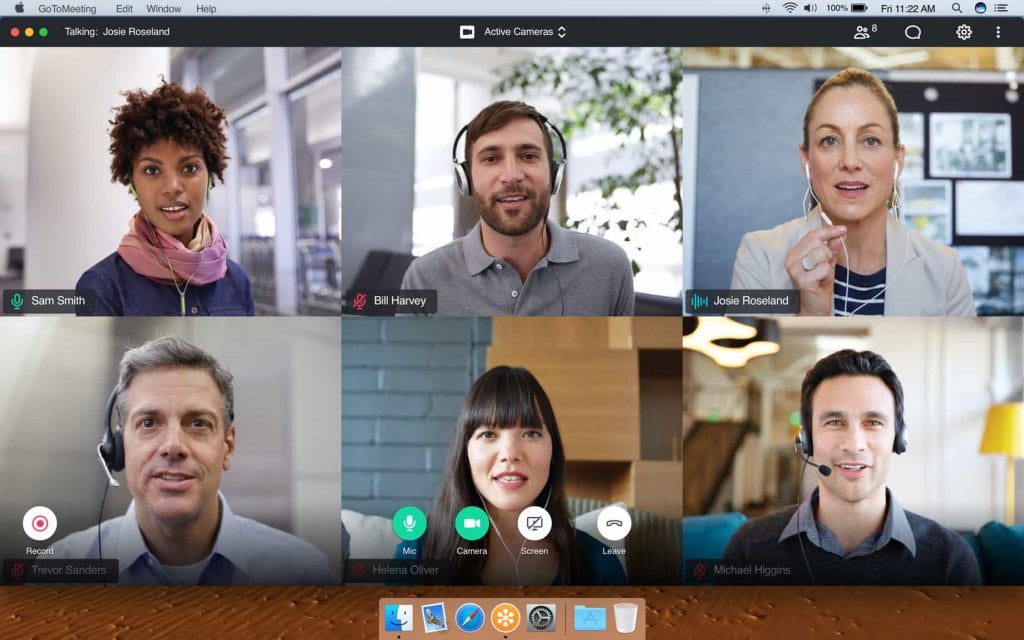
Met GoToMeeting kun je online vergaderen, je bureaublad delen en videoconferenties houden. Zo maak je eenvoudig contact met klanten en collega’s.
Lifesize
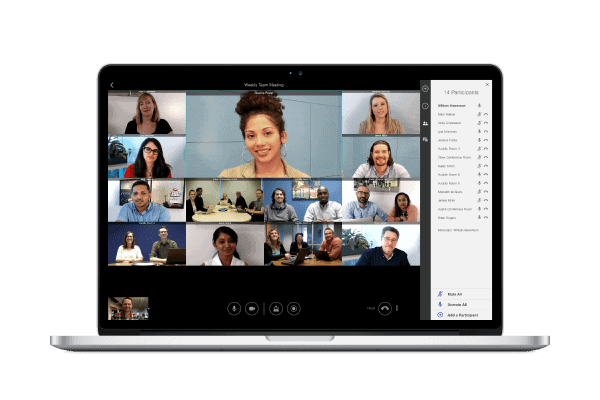
Dit is hét alternatief voor videobellen zonder tijdslimiet. De gratis versie biedt onbeperkte gratis videomeetings voor onbeperkte duur tot 25 deelnemers. Lifesize biedt naast software voor videobellen ook een hele set video- en audiohardware om fysieke meetingrooms mee uit te rusten. Ze zijn de enige leverancier die cloud videocalls en content delen in 4K-resolutie ondersteunen.
Whereby
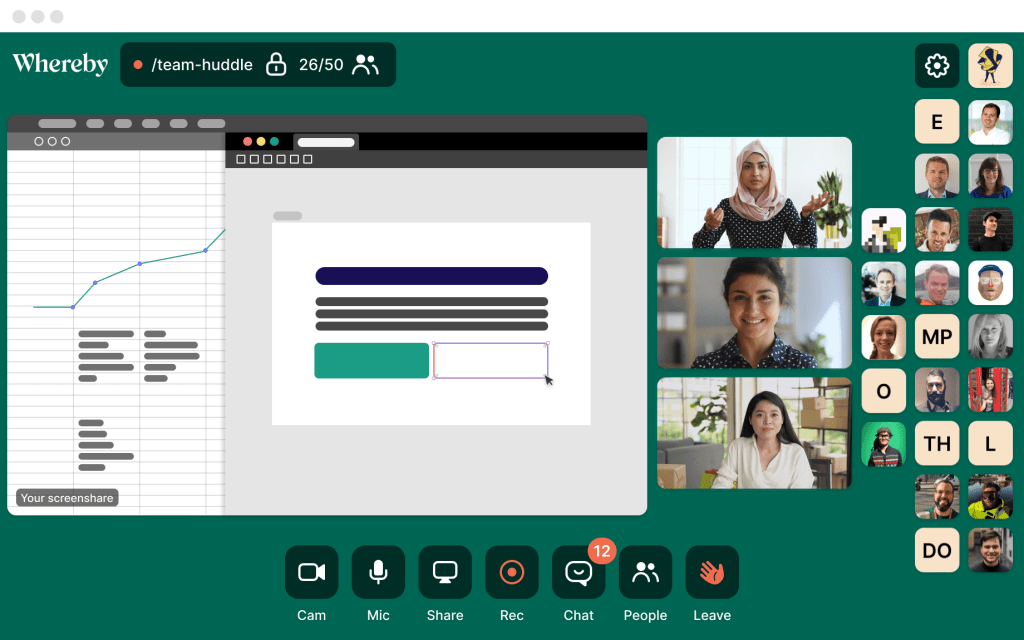
Dit is ook een goede optie! Met Whereby kun je gewoon in je browser (dus zonder programma) met je teamgenoten videobellen. Je hoeft nergens in te loggen en je hebt geen account nodig. Het enige wat je moet doen, is je naam invullen. Met de gratis versie kun je één meeting room opzetten en vier collega’s uitnodigen om te vergaderen. Met een betaalde versie (de goedkoopste is $9,99 per maand) heb je beschikking over meer functies, zoals de mogelijkheid om een speciale link te reserveren voor eigen gebruik. Handig!
Webex
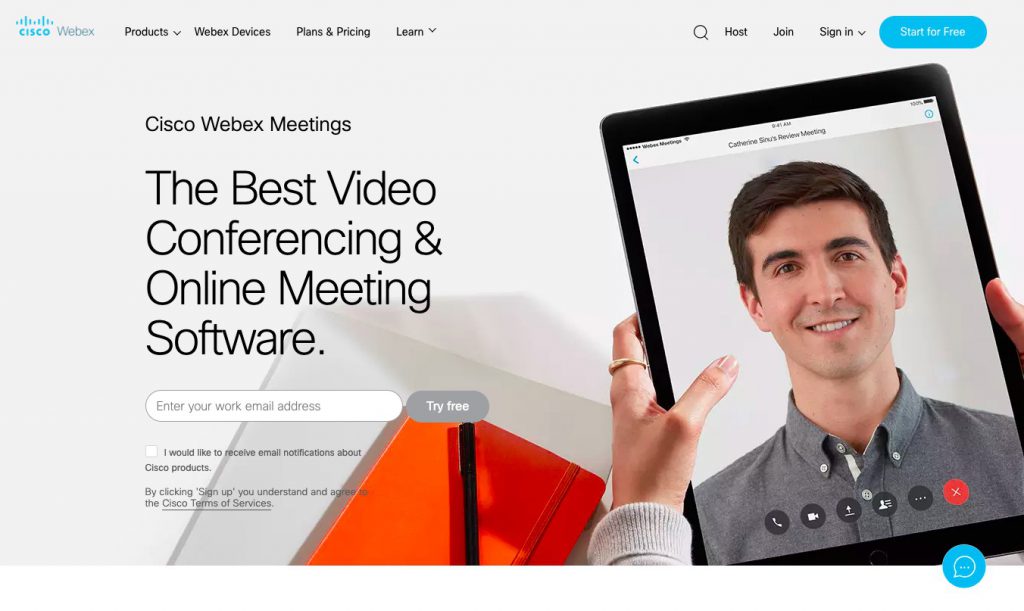
Heb jij Webex al gebruikt? Deze tool heeft twee functionaliteiten, namelijk Webex Meetings en Webex Teams. Bij de Webex Meetings kun je eenvoudig online vergaderingen houden en je scherm delen met de anderen. Met Webex Teams kun je online samenwerken door het delen van bestanden, door te chatten en online te vergaderen.
Vergadertips voor live en digitale meetings
We hebben het allemaal wel een keer meegemaakt – een vergadering waarin iedereen over alles meepraat, maar niet zegt wat hij of zij werkelijk denkt. Zo’n meeting die een uur duurt ‘omdat het in Outlook zo was ingepland’, met een voorzitter die geen leiding neemt en net als iedereen zijn associaties (‘Dat had ik ook laatst!’) de vrije loop laat. Bij Space to Create zijn we daar niet zo’n fan van. Daarom delen we hier nog wat extra tips voor een top-meeting!
- Bespreek het proces
Als je een besluit gaat nemen, bepaal dan hoe je dat neemt: unaniem, met een meerderheid, of is er één iemand die het besluit neemt. Neem tot slot 3 minuten om de vergadering gericht te evalueren. Met deze ingrepen kun je soms tot wel de helft van de vergadertijd besparen! - Speak your mind
Lekker controversieel, maar creatieve ideeën kunnen overal vandaan komen. De art director kan een kop schrijven. De junior accountmanager kan een visueel concept aandragen. Breek kunstmatige barrières af. Je weet nooit welk pareltje je kunt ontdekken en/of zelf bijdraagt. - Beweging = vooruitgang
Creativiteit houdt van nieuwigheid. Als jouw team op één vaste plek zit, laat iedereen dan van stoel wisselen om naast een nieuw iemand te zitten. Maak een wandeling of ga naar buiten als het weer het toelaat. Als je op afstand deelneemt, neem dan jouw notebook of ander mobiel apparaat mee en ga naar een andere kamer. Of draai gewoon je stoel in een andere richting. Met beweging kom je (letterlijk) vooruit. - Kies een ongebruikelijke tijd
Start om 8:48 uur in plaats van 9:00 uur ‘s ochtends! Uit onderzoek blijkt dat we ongebruikelijke tijden beter kunnen onthouden. Onze hersenen associeren de standaard tijdens namelijk met saai en voorspelbaar. Probeer eens wat nieuws (en start dan ook écht). Zo wordt jouw meeting lekker productief en doeltreffend. - Richt je omgeving in op succes
Ja, je kunt creatief zijn in een gewone vergaderzaal, maar een dergelijke omgeving voelt niet heel innoverend aan. Heb je onze meeting rooms al ontdekt?
Post-meeting pareltjes
Sheets, presentaties, video’s, opnames — we mailen erop los, maar soms loop je tegen het probleem aan dat een te groot bestand niet in een mailtje past. Juist daarom selecteerden wij de fijnste tools om grote bestanden mee te delen. Altijd handig!
WeTransfer
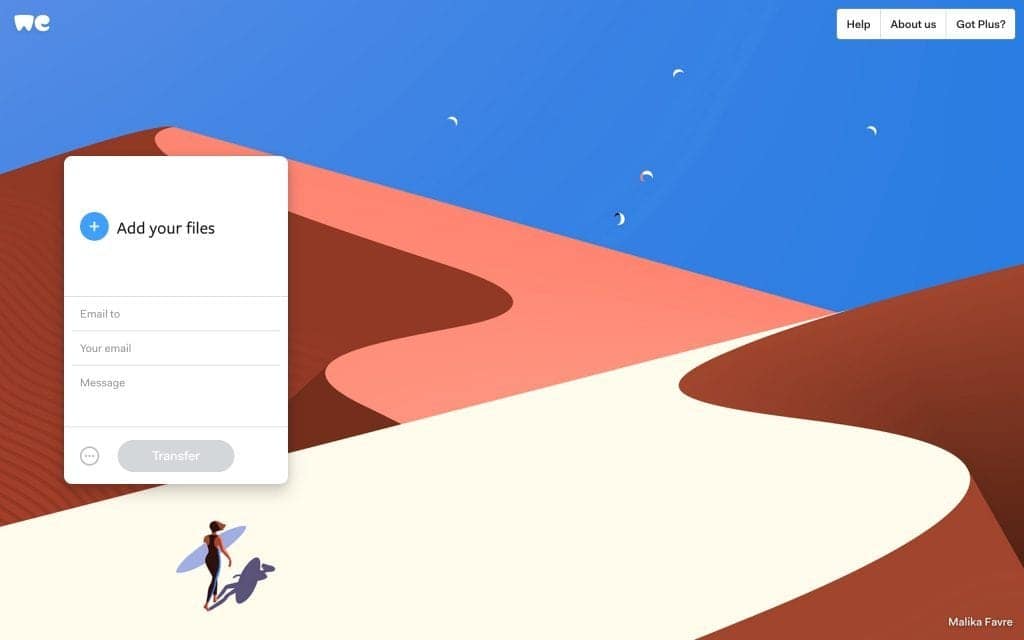
Met WeTransfer upload je alle bestanden en stuur je ze via een mailtje of linkje door naar degene die ze moet ontvangen. Dit kunnen grote foto’s zijn, of filmpjes of een hele map met documenten. Ook fijn: jij krijgt een heads-up als jouw contactpersoon de bestanden download.
Dropbox
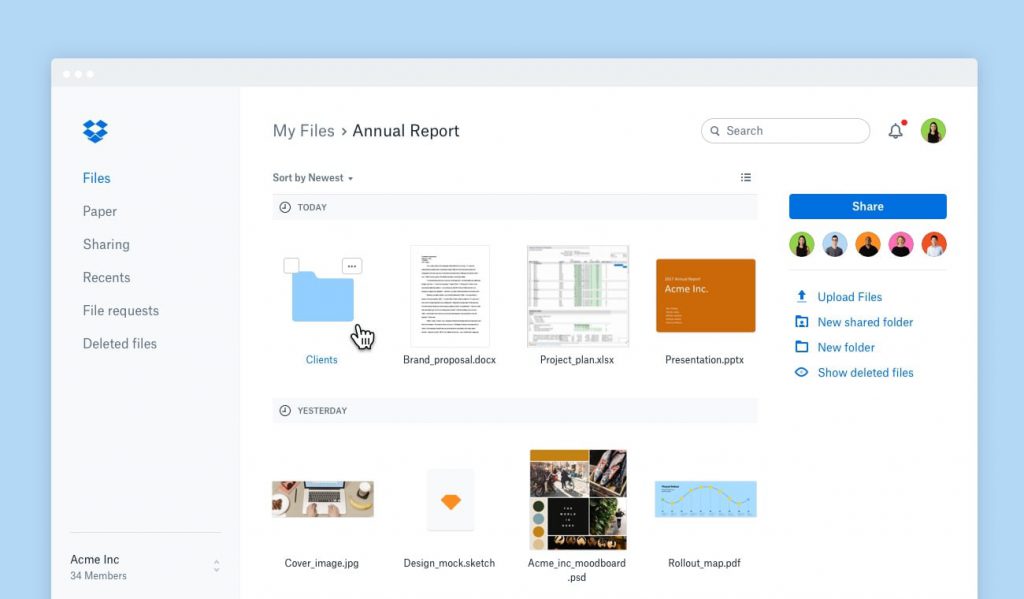
Wanneer je bestanden wil delen met een externe partij, kan dit gemakkelijk via Dropbox. Je maakt een account aan en geeft de juiste mensen rechten voor bepaalde projectmappen. Daarin kun je alle documenten plaatsen die nodig zijn voor het project. Je kunt er altijd bij, omdat het in de cloud (online) staat opgeslagen. Handig!
OneDrive
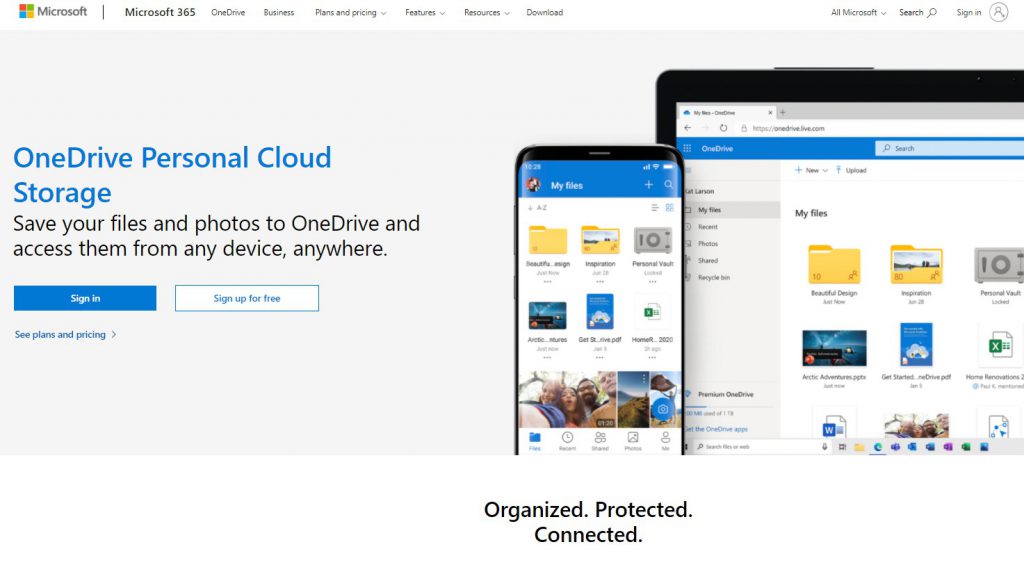
OneDrive (Microsoft) is een dienst van Windows Live waarmee je bestanden kunt op slaan in de cloud. Het lijkt op Dropbox. Je kunt de bestanden opslaan, openen en downloaden via internet. Ook kun je bestanden gemakkelijk delen met anderen, door toegang te geven tot bepaalde mappen.
